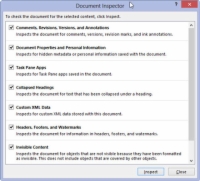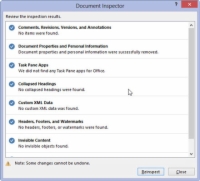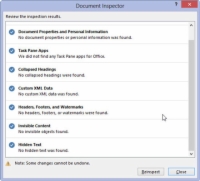У документ Word 2013 можна додати багато цікавих речей, які ви не хочете опублікувати. Вам потрібно підготувати його, перш ніж поділитися ним. Ці елементи включають коментарі, позначки редагування, прихований текст та інші елементи, корисні для вас або ваших співробітників, які можуть зіпсувати документ, яким ви ділитеся з іншими. Рішення полягає в тому, щоб використовувати інструмент «Перевірка проблем» у Word, наприклад:
1Переконайтеся, що ваш документ завершено, завершено та збережено.
Ви не хочете втрачати те, над чим так важко працювали.
2 Натисніть вкладку Файл.
На екрані «Файл» область інформації має бути виділена. Якщо ні, клацніть слово Інформація.
3 Натисніть кнопку Перевірити наявність проблем.
Це перший крок, щоб переконатися, що ваш документ готовий до роботи!

4 Виберіть Перевірити документ у меню кнопки Перевірити наявність проблем.
З’явиться вікно Інспектора документів. Усі елементи перевіряються.
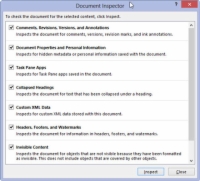
5 Натисніть кнопку Перевірити.
Через кілька хвилин знову з’явиться вікно Інспектора документів із переліком будь-яких проблем із вашим документом. Показані проблеми пояснюються, що дозволяє скасувати роботу з Інспектором документів, щоб виправити окремі елементи.
6 Натисніть кнопку Видалити все поруч із проблемами, які потрібно усунути.
Пам’ятайте, що цей крок абсолютно необов’язковий. Тепер, коли ви знаєте, у чому проблема, ви завжди можете натиснути кнопку Закрити та повернутися до свого документа, щоб вручну перевірити їх.
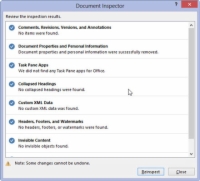
7 Натисніть кнопку «Закрити» або клацніть «Повторна перевірка», щоб переглянути документ ще раз.
Ніколи не буде поганою ідеєю перевірити, що ви вже зробили з будь-яким, що стосується технологій.
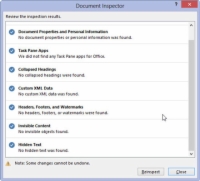
8 Натисніть кнопку Закрити, щоб повернутися до документа.
Ви можете опублікувати свій документ або продовжити роботу.